Cómo Instalar y Configurar Multiverse-Core
- HolyHosting

- 7 ago 2024
- 2 Min. de lectura
Actualizado: 20 sept
¡Hola comunidad de HolyHosting! 🌟
Hoy les traemos una guía paso a paso para instalar y configurar el plugin Multiverse-Core en su servidor de Minecraft. Este plugin es una excelente manera de añadir múltiples mundos a tu servidor, permitiéndote crear diferentes dimensiones como Nether o The End. Vamos a hacerlo divertido y sencillo, así que empecemos.

🚀 Instalación de Multiverse-Core
Navega hasta la página de descarga de Multiverse-Core.

Haz clic en el botón "Download Latest File" para descargar el plugin. 📥


Accede al panel de control de tu servidor.

Dirígete al apartado "Archivos" y busca la carpeta "Plugins"

Selecciona la opción "Subir" y selecciona el plugin "MultiVerse-Core"


Iniciamos el servidor para que se cargue el plugin.

Listo! El plugin ya debería estar instalado en nuestro servidor. Ahora vamos a ver como usarlo!

🛠️ Primeros Pasos con Multiverse-Core
Una vez instalado el plugin, vamos a ver las características básicas de Multiverse-Core. mundo.
🌍 Generación de un nuevo mundo
Para crear un nuevo mundo, usa el comando /mv create. Aquí tienes cómo hacerlo:
Comando básico: /mv create [Nombre del Mundo] normal

Con este comando "/mv create (nombre del mundo) normal" crearemos un mundo "overworld" nuevo.

Para crear mundos Nether o End: Sustituye "normal" por "nether" o "end".

➕ Algunos comandos...➕ /mv tp (nombre del jugador) (nombre del mundo) ------> Este comando moverá al jugador que selecciones hacia el mundo que quieras.

/mv list -------------> este comando te mostrara una lista de los mundos de tu servidor.

/mv remove (nombre del mundo) ------> Borra el mundo que selecciones (un problema típico es que el plugin te pida borrar el mundo directamente desde el panel)

/mv help ----- > Con este comando podrás abrir la ventana de ayudas, Explora los múltiples comandos que puedes usar!🌌
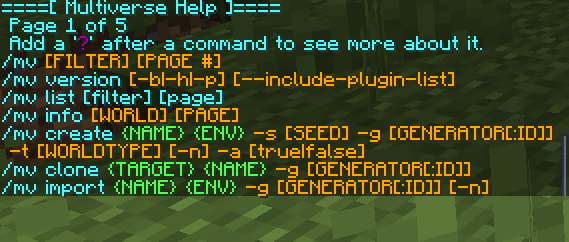
¡Y ahí lo tienes! 🎉 Ahora estás listo para explorar nuevas dimensiones y aventuras en tu servidor de Minecraft Esperamos que esta guía te haya sido útil y recuerda, no dudes en preguntar en Discord de HolyHosting o contactar a nuestro equipo de soporte.
Síguenos en Twitter (@HolyHosting) para mantenerte al día.
Saludos!!
Stuffy @HolyHosting


















